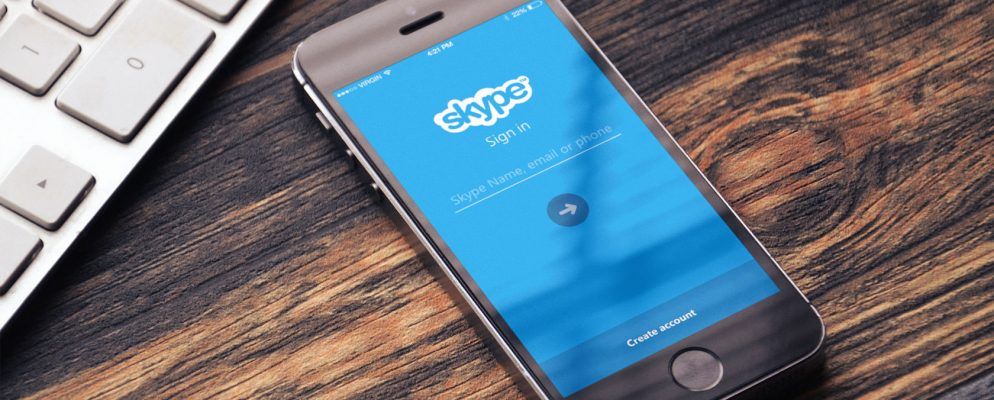当您连接到Skype呼叫时,您会加载麦克风和相机并开始聊天。该设置在大多数情况下效果很好,并且允许您进行面对面的对话。
那一次您想同时使用多台摄像机的情况又如何呢?您可以在同一会话中使用多个摄像头与Skype吗?
感谢,您可以使用三个应用程序通过Skype流式传输多个摄像头-这是您的操作方式!
您可以在Skype上使用多个摄像机吗?
这是一个经常出现的问题。您如何在同一台计算机上的Skype上使用多个摄像头?
Skype官方应用不允许您一次使用多个摄像头。您可以采取两种方法来解决此问题:一个绝对比另一个简单。
您可以看到,后一种选择既费时,费力又会占用更多带宽和电量。这不是最佳选择。但这是您的情况的一种选择。但是,如果您有一台带有多个网络摄像头的计算机,或者您的笔记本电脑中有一个集成的网络摄像头以及一个独立的网络摄像头,则最好使用第三方网络摄像头应用程序。
3个用于多个Skype摄像机输入的网络摄像头应用程序
首先使用网络摄像头应用程序为Skype创建额外的网络摄像头输入。
ManyCam的免费版本允许您在相机中创建相机。也就是说,将一个摄像头流嵌套在另一个摄像头流中,使您可以同时从两个摄像头广播。免费版ManyCam将额外的网络摄像头输入限制为一个,但您可以使用完整版来创建额外的摄像头输入,不同的背景,3D蒙版和其他视觉效果等等。
首先,下载并安装ManyCam。
下载:适用于Windows或macOS的ManyCam(免费)
安装后,您需要打开ManyCam并开始添加网络摄像头输入。按视频源下的“ + "图标,然后添加要从中流式传输的两个网络摄像头。如果您使用的是笔记本电脑,ManyCam可能已经添加了集成的网络摄像头。

现在,在预设下,选择添加新图层,然后添加网络摄像头。网络摄像头将显示为一个摄像头,另一个摄像头内部,使您可以预览其外观。由于这是ManyCam的免费版本,因此您无法编辑网络摄像头的布局或视点,也不能关闭水印,但是默认视图足够不错。
将网络摄像头添加到ManyCam之后,处于所需位置,该打开Skype了。转到设置>音频和视频。现在,使用“摄像机"设置下的下拉框选择 ManyCam虚拟网络摄像头。
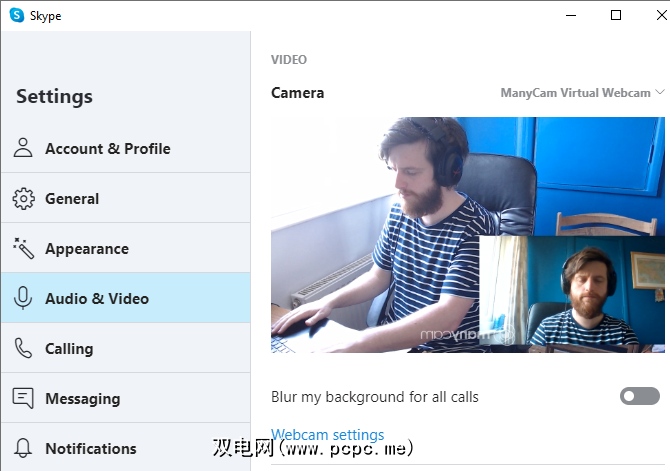
CyberLink YouCam 9是功能强大的网络摄像头应用程序,可用于创建双网络摄像头视图在Skype中。与ManyCam一样,YouCam 9也有免费和高级版本。免费版本允许您选择两个网络摄像头输入并以几种不同的方式排列它们。特别方便的是可以并行定位网络摄像头,为每个摄像机提供相等的屏幕空间。
要尝试一下,请先下载并安装YouCam 9。
下载:适用于Windows 10的讯连科技YouCam 9(免费)
安装后,打开YouCam9。从左上方的下拉菜单中,选择演示>双视频 。当“双视频"选项打开时,使用下拉菜单选择网络摄像头,然后选择网络摄像头流的布局。

When you have both webcams configured, head over to Skype. Head to Settings > Audio & Video. Now, use the dropdown box under the Camera settings to select CyberLink YouCam 9.

SplitCam是一个广播和流媒体应用程序,可用于为一个摄像头创建多个摄像头输入。 Skype对话。由于它是一个流媒体和视频创建平台,SplitCam提供了最多的选项,可以在Skype中使用多个摄像机。
您可以在屏幕上放置多个媒体层,将每个输入的大小调整为所需的大小。 。在这种情况下,您可以让四个网络摄像头以相等的比例共享屏幕,或者按照您认为合适的比例进行分配。此外,您还可以通过Web浏览器或预先录制的视频等其他输入将媒体流添加到屏幕上。
下载:适用于Windows 10(免费)的SplitCam <
安装后,打开SplitCam。按下新的大场景按钮以添加新的场景,然后从媒体层中选择。转到媒体图层>网络摄像头,然后在出现该选项时选择您的网络摄像头。您还可以在此时选择网络摄像头的分辨率,但以后也可以更改此选项。
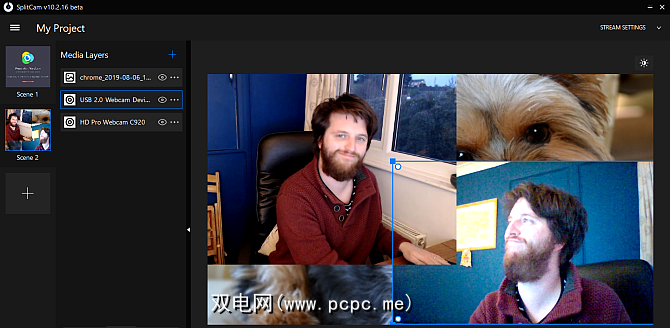
选择要使用的其他网络摄像头,然后使用以下列表根据需要排列摄像头媒体输入。选择一个网络摄像头。然后您可以在查看器中调整输入的大小并定位输入。
When you have both webcams configured, head over to Skype. Head to Settings > Audio & Video. Now, use the dropdown box under the Camera settings to select SplitCam Video Driver.
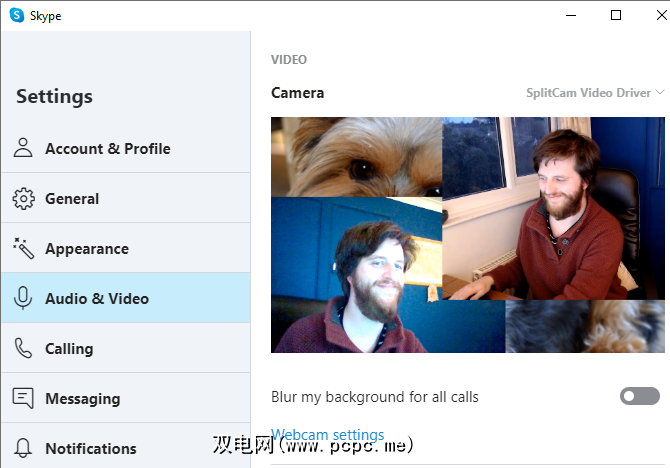
如果您想扩展家庭录制操作,为什么不查看最佳预算的网络摄像头呢?
使用多个创建多个Skype网络摄像头的设备
If you cannot get to grips with the multi-cam webcam apps, or you want to configure your webcam views with a very specific configuration, you might consider creating Skype accounts to use with different bits of hardware.
例如,如果您有笔记本电脑,智能手机和平板电脑,则可以为每个设备创建一个Skype帐户,然后连接到Skype呼叫对于每种设备。
如果选择此方法,则需要考虑以下两点。
首先是您的时间。使用多个设备设置并连接到Skype呼叫会花费一些时间。但是,一旦设置了每个Skype帐户,下一个多设备网络摄像头Skype就会变得容易得多,因为您已经准备好进行连接。
第二个是您的Internet连接速度。 HD Skype视频通话一对一对话使用大约1.2到1.5Mbps。一旦开始从家庭网络全部添加额外的视频流,您将需要额外的网络容量。
有时,Skype并不能完全按照您想要的方式工作。发生这种情况时,您可以检查几个关键设置以确保一切正常。
您可以在Skype上使用多个摄像机!
您现在您可以使用三个应用程序在Skype中创建额外的相机视图。更好的是,SplitCam是这些选项之一,它允许您创建多个网络摄像头输入,并根据需要在查看器中进行排列。
您是否遇到Skype视频问题?了解如何测试和解决Skype视频通话的问题。
图片来源:Castleski / Shutterstock
标签: